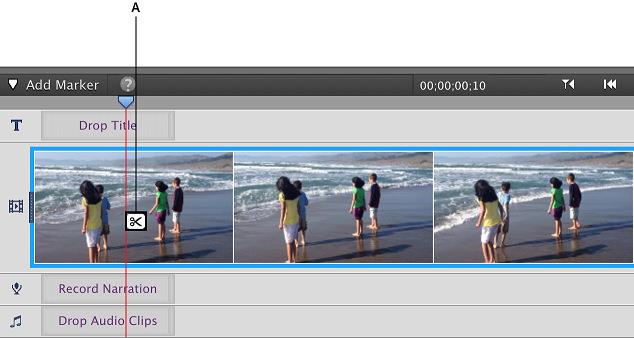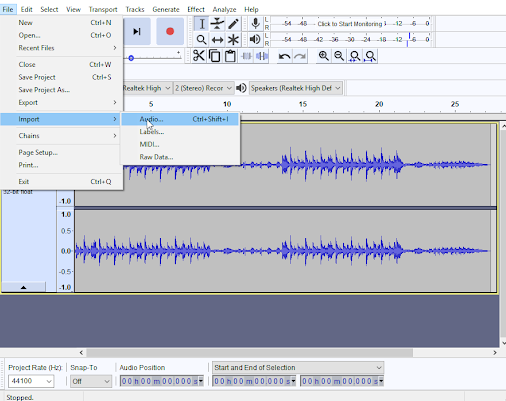Snimili ste video ili film, to je samo pola bitke. Sljedeća polovica je faza naknadne obrade, tj. montaže videa. Ova faza zahtijeva dobru kombinaciju tehničkog znanja i kreativnosti.
Mnogi ljudi misle da je uređivanje videa težak zadatak. Ali nije. Kada shvatite osnove uređivanja i dobijete prave alate, postaje super jednostavno!

Internet ima rješenje za sve, čak i za uređivanje videa. Možete pronaći online video uređivač ili instalirati softver za uređivanje. I vještine potrebne za uređivanje videa također je prilično lako naučiti.
Sadržaj
Kako urediti videozapise na mreži za početnike
Ovaj će vam članak olakšati koncept uređivanja videa uz nekoliko jednostavnih savjeta i trikova o istom.
1. Korištenje pravog softvera
Prvi korak za uređivanje videa je odabir pravog softvera za uređivanje za vaš rad. Na internetu postoji nekoliko softvera za uređivanje koji obavljaju osnovni proces uređivanja, ali neki su bolji od drugih. Umjesto da se odlučite za najnoviji ili najnapredniji softver za uređivanje, morate shvatiti što najbolje odgovara vama i vašem stilu uređivanja.
Neki od najboljih softvera za uređivanje su Adobe Premiere Pro, DaVinci Resolve, Corel VideoStudio, Pinnacle Studio, Apple Final Cut Pro X i Filmora iz Wondersharea.
Neki manje popularni, ali korisni alternativni softveri za uređivanje su Autodesk Smoke, Lightworks i Sony Vegas.
2. Izrada plana
Bolje je započeti proces uređivanja videa s dobrim planom. Uređivanje videa prilično je zamoran zadatak, a bez plana može biti i opterećujuće. Ako ste upoznati sa snimkom koju ćete montirati i točno znate kako želite nastaviti, zadatak ćete moći završiti bez ikakvih komplikacija.
Prvo morate definirati što želite postići s isječcima koje ćete uređivati. Trebali biste znati poruku koju želite poslati svojoj publici videom. To će vam biti od velike pomoći u donošenju odluka nakon što počnete uređivati.
Drugo, morate biti upoznati sa snimkom koju imate. Bolje ga je prvo pogledati i riješiti se neželjenih isječaka i snimaka nego ga gledati iznova i iznova tijekom uređivanja. To će vam uštedjeti vrijeme i olakšati proces uređivanja.
3. Izrada standardne vremenske trake
Vremenska traka je grubi vizualni prikaz kako želite da izgleda vaš konačni video. Nakon što imate plan, možete početi uređivati postavljanjem isječaka redoslijedom kojim želite u konačnom videu. Vremenska traka je mjesto gdje se vaš konačni videozapis oblikuje.
4. Započnite proces uređivanja
Nakon što sastavite neobrađene isječke u nizu na vremenskoj traci, spremni ste za početak njihovog uređivanja. Možete početi uklanjati neželjeni sadržaj kako bi naracija videozapisa bila jasna.
Jedan od najčešće korištenih alata za uređivanje je alat blade. Gdje god postavite alat, on će podrezati i podijeliti kopče. Ne dolazi svaki softver s blade alatom. Uz takav softver, morat ćete zgrabiti i povući vrhove i repove isječka da biste ga obrezali. Nećete moći podijeliti isječke i morat ćete koristiti više instanci iz njih.
Napravite fine rezove na isječcima. Pokažite publici što treba pokazati.
Jedna od najvažnijih stvari koje morate imati na umu tijekom uređivanja videozapisa je osigurati protok u isječcima. Ne želite da se publika ometa prekidima u toku videa.
5. Dijeljenje isječaka
Podjela isječaka na segmente može biti vrlo korisna. Ponekad jedan isječak ima dvije ključne scene u sebi. Prikazivanje ovih scena u nizu ne mora uvijek izgledati dobro. A potpuno otpuštanje ovih scena možda nije ni najbolja opcija. U takvim slučajevima, ono što trebate učiniti je podijeliti isječak. Tako će svaka scena biti u zasebnom isječku i kasnije se može spojiti s ostatkom videa.
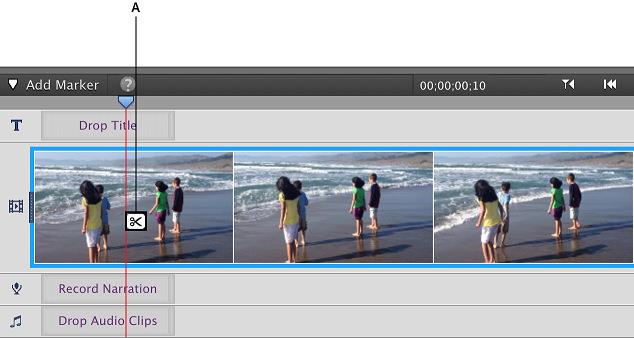
Na primjer, cijepanje isječka za korištenje reakcijske snimke između. Ako je vaš video o utakmici kriketa, možete podijeliti isječak i postaviti snimak reakcije publike kada udarač pogodi šesticu!
6. Slojevitost
Ovo je jednostavna i moćna tehnika koja se koristi u uređivanju videa. Raslojavanje vam omogućuje prepisivanje i preklapanje nekoliko isječaka kako biste stvorili gustu vizualnu priču. To se postiže gomilanjem dva ili više isječaka jedan na drugi unutar uređivanja.
Prethodna točka govorila je o dijeljenju isječaka. Pa, ovo možda nije potrebno u svakom slučaju. Možete postaviti jedan isječak na drugi. To će vam omogućiti da prikažete vizualni snimak udarca dok se u pozadini reproducira zvuk reakcije publike.
7. Rezanje
Uređivanje videa je iterativni proces izrezivanja, cijepanja i sastavljanja isječaka. Dok nastavljate uređivati videozapis, tražite načine da ga smanjite samo na ključne dijelove. Ako postoji scena koja se može ukloniti bez ugrožavanja priče i kvalitete videa, uklanjanje je najbolja opcija. To će vam omogućiti da svojoj publici pošaljete izravnu i jasnu poruku.
8. Dodavanje audio zapisa
Zvuk je jednako važan kao i vizualni sadržaj u videu. Dok nastavljate s procesom uređivanja i dijeljenja isječaka, s vremena na vrijeme poslušajte isječke. Audio zapis morate učiniti jasnim i lako razumljivim za publiku.
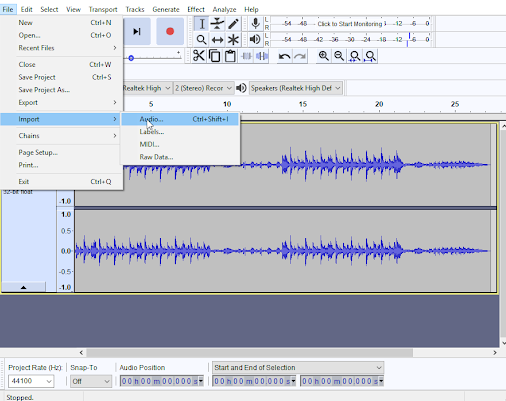
Jedan od moćnih softvera za uređivanje videa – Adobe Premiere Pro – nudi niz alata koji vam omogućuju fino podešavanje zvuka tijekom uređivanja. Drugi manji i besplatni softveri za uređivanje možda neće imati ovu opciju, ali će vam omogućiti podešavanje glasnoće isječaka.
Također možete koristiti YouTube uređivač videa za uređivanje videa. Dostupan je na platformi i prilično je jednostavan za korištenje.
Konačni izlaz
Nakon što završite s uređivanjem videozapisa, možete ga izvesti u najveću moguću razlučivost videa. To će osigurati da kvaliteta vašeg videa nije na bilo koji način ugrožena. Ali ako vaš video ide na internetske platforme, trebali biste izvesti i manje i kvalitetnije verzije.